PUBG es el juego multiplayer Online Battle Arena (MOBA) más popular. PUBG significa PlayerUnknown's Battlegrounds, lo que significa que jugadores desconocidos luchan en un modo de batalla real. Los jugadores pueden pelear como miembros solos o en un grupo pequeño con el ganador como el último hombre vivo. El éxito del juego condujo al desarrollo de muchos otros juegos similares de Battle Royale, uno popularmente conocido como Fortnite BR. El juego se puede descargar gratis desde Google Play Store para Android.
Gaming Buddy de Tencent para Windows, que también son los desarrolladores de PUBG, crearon el emulador específicamente diseñado para el juego. Gaming Buddy es capaz de manejar el móvil PUBG y está bien optimizado para ejecutarse incluso en PC con Windows de gama baja. Aunque hay una versión para PC de PUBG, se paga, por lo tanto, un emulador es una muy buena opción para jugar gratis.
Hoy, en esta publicación, hablaré sobre todas las soluciones posibles para corregir errores, bloqueos, retrasos y problemas de carga en Tencent Gaming Buddy para Windows 7/8/10.
Contenido de un vistazo
- Solucionar problemas de retraso
- Cargando atascado en 98%
- Solucione problemas de voz, micrófono y audio
- Corregir todos los códigos de error
- Error al iniciar el motor y el emulador
- Actualice sus controladores de gráficos
- La tecla de control no funciona
Solucionar problemas y errores de Tencent Gaming
Aquí están las mejores soluciones para los errores de Tencent gaming buddy (Gameloop), problemas de carga e instalación, bloqueos y más.
1. Solucione problemas de retraso de caída o FPS en PUBG
El compañero de juego utiliza los recursos disponibles en la PC para ejecutarse. Como los diferentes sistemas tienen diferentes especificaciones de hardware y software, una configuración particular puede no ser útil para el funcionamiento sin problemas y sin desorden de TGB en la PC. Aquí están los mejores ajustes para el juego sin retrasos. Le doy la mejor configuración de optimización para Windows 10, pero usted realiza los cambios correspondientes a su sistema según las especificaciones.
Estas son las mejores configuraciones para corregir el retraso o congelar problemas en Tencent, compañero de juego.
1. Haga clic derecho en el icono TBG y haga clic en Abrir ubicación de archivo.
2. Ahora busque el archivo llamado ' App Market', haga clic derecho y abra Propiedades.
3. Haga clic aquí en la pestaña de compatibilidad . 
4. Ahora, en Modo de compatibilidad, seleccione cualquier otra versión inferior de Windows y marque la casilla "Ejecutar este programa en este modo".
Si tiene algún problema, haga clic en Ejecutar solucionador de problemas de compatibilidad y seleccione la configuración recomendada.
5. Además, asegúrese de seleccionar Ejecutar el ' Programa como administrador ' y presionar Aplicar.
6. Si su sistema funciona con Windows 7, descargue e instale DirectX desde la Búsqueda de Google. Win 8/10 los tiene preinstalados.
7. Cierre todas las pestañas y abra TBG, abra la configuración en TBG.
8. Aquí haga clic en Motor, seleccione OpenGL si tiene una buena GPU y OpenGL + si tiene un procesador de gráficos sólido. Y seleccione DirectX para una buena CPU y DirectX + si es una CPU muy fuerte.
9. Correcto, marque todas las casillas disponibles pero tiene una tarjeta GPU dedicada como Nvidia y AMD, puede seleccionar GPU dedicada Priotorise. Si no, desmarque esa casilla.
10. Mantenga el suavizado cerrado, configure menos memoria que la RAM de su dispositivo y mantenga la resolución baja o alta según las especificaciones de hardware del sistema. 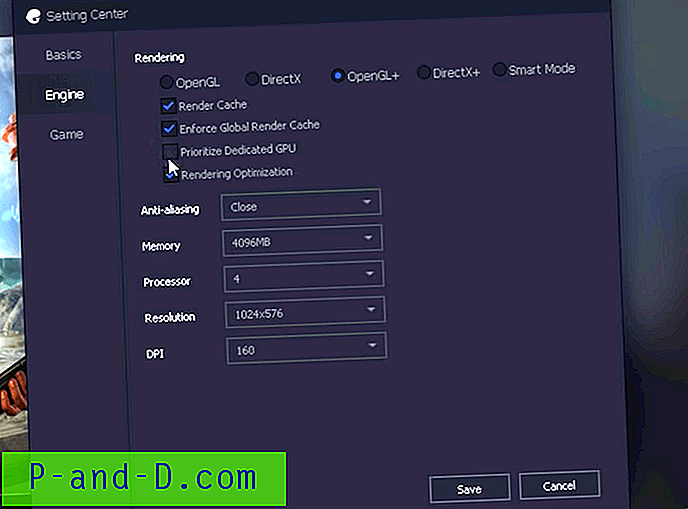
11. Ahora haga clic en la pestaña Juego, configure la resolución HD o SD y muestre la calidad sin problemas. Presiona el botón Guardar y disfruta del desorden y el retraso del juego en tu PC.
2. Cargando atascado en 98% de error
Este es el segundo problema más común que enfrentan los usuarios al intentar iniciar la aplicación y las aplicaciones se atascan al cargar. He encontrado algunas de las mejores soluciones posibles para lo mismo.
Ajustar la configuración de Windows Defender
Primero, desinstale Gaming Buddy yendo a Programas en el Panel de control. Ahora, busque Windows Defender. Aquí haga clic en el Centro de seguridad de Windows Defender y haga clic en Protección contra virus y amenazas. Ahora abra Configuraciones para protección contra virus y amenazas y desactive todas las opciones disponibles.
Una vez hecho esto, vaya al archivo descargado (si se eliminó la descarga nuevamente) amigo de juego Tencent y haga clic en el archivo .exe. Antes de presionar el botón de instalación, haga clic en la opción Examinar y elimine la carpeta del emulador si está presente, cree una nueva carpeta de emulador y haga clic en Aceptar. Instale la aplicación y el problema está resuelto. ¡Hecho!
Desinstale la aplicación antivirus
Una aplicación antivirus puede causar problemas con la carga de los códigos necesarios para el lanzamiento de Gaming Buddy. Por lo tanto, es mejor desinstalar la aplicación. También puede intentar relajar la capacidad de escaneo del antivirus cambiando la configuración de la aplicación AV para proteger los datos periféricos del sistema.
Cambiar App Engine
DirectX y OpenGL tienen diferentes condiciones de trabajo, uno necesita una buena CPU y otro una buena unidad de procesamiento de gráficos, respectivamente. Por lo tanto, le recomiendo que cambie el motor e intente reiniciar el emulador, en la mayoría de los casos, el problema se resuelve si se debe a una incompatibilidad del motor.
Eliminar carpeta temporal
Puede encontrar la ubicación de la carpeta Temp en la opción de diagnóstico del TGB. En la parte inferior del cuadro de diagnóstico, verá la ruta. Abra la carpeta temporal y elimine los archivos temporales. Vuelva a iniciar el TGB para verificar si el problema está resuelto.
3. Arreglar el chat de voz | Mic no funciona | Problemas de audio
Este no es un error que enfrentan pocos, pero más del 10% de los jugadores en el universo PUBG. He encontrado una solución simple para lo mismo.
Vaya a Configuración de sonido en su Windows. Busque el volumen de la aplicación y las preferencias del dispositivo en Otras opciones de sonido. Asegúrese de que su TG Buddy esté abierto en segundo plano. Si es así, verá TBG debajo de las aplicaciones en ejecución. Aquí verá las opciones de entrada y salida como predeterminadas. Simplemente cambie ambos al dispositivo USB. 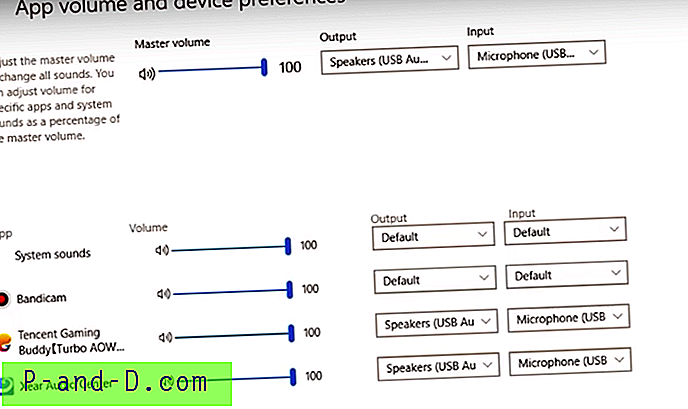 Ahora haga clic derecho en el icono de sonido → Abrir sonido → vaya a Opciones avanzadas cada vez para Reproducción y Grabación. Aquí desmarca todas las opciones en Modo exclusivo.
Ahora haga clic derecho en el icono de sonido → Abrir sonido → vaya a Opciones avanzadas cada vez para Reproducción y Grabación. Aquí desmarca todas las opciones en Modo exclusivo. 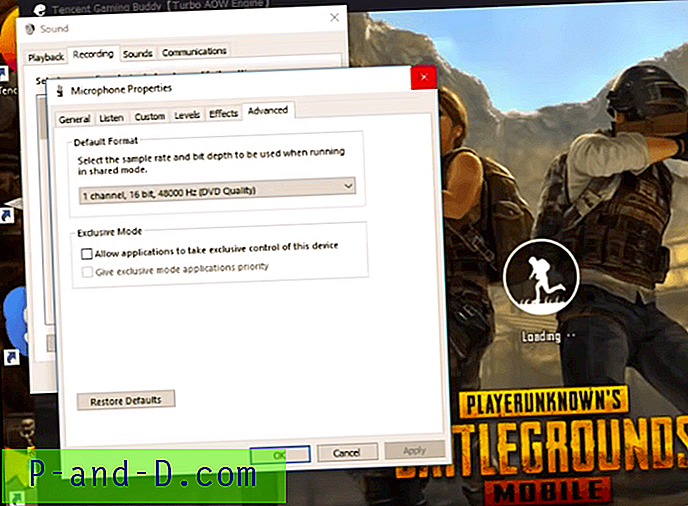
Si no puede obtener salida a través de los altavoces, asegúrese de que los controladores estén instalados. Después de encender PUBG mobile, minimícelo y vaya a su configuración >> configuración de sonido >> aumente el volumen de medios.
4. Corrección de código de error TGB
Código de error 2, 3, 5
1. Desinstalar el emulador
2. Vaya a C: / drive y elimine el f0lder que se guarda como Tencent en los archivos de programa. Si muestra que algunos archivos están en uso, simplemente agregue la carpeta para archivar y luego elimínela
3. Instale el emulador nuevamente 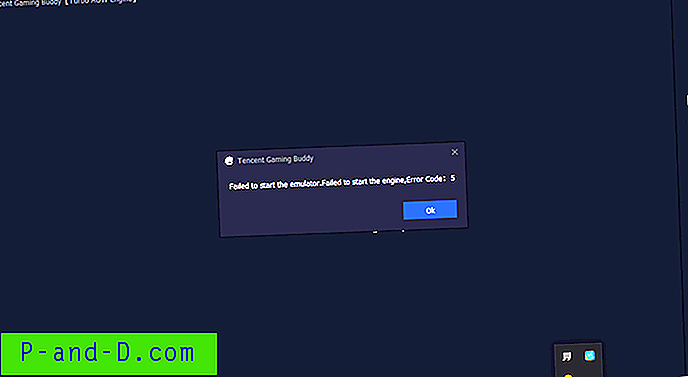
Código de error 31 | Error en la descarga por favor vuelva a intentar
- Abrir menú de inicio
- Escriba cmd y ejecute el símbolo del sistema como Administrador.
- Pegar este código
netsh winsock reset
- Presiona enter y reinicia la PC.
Método 2
1. Elimine todos los archivos temporales: tecla de ventana + R y escriba TEMP y presione ENTER y elimine todos los archivos temporales y también escriba% TEMP% y elimine todos los archivos.
2. Vaya a Panel de control → Cuenta de usuario → Cambiar el nombre de su cuenta → Cambiar nombre
3. Vaya a Cambiar su tipo de cuenta → Si es administrador, cámbielo a estándar o estándar a administrador
4. Vuelva a iniciar sesión y vuelva a instalar TGB.
100% de uso de CPU
Si su CPU todavía usa el 100%, siga estos pasos:
- Salir de TGB
- Ejecute TGB
- Salga de TGB nuevamente
- Ejecútelo y listo.
5. Error al iniciar el emulador, error al iniciar el motor (corrección de error)
Descargar Process Hacker
- Descargue e instale Process Hacker.
- Una vez instalado, ejecute Process Hacker como administrador
- Buscar ahora en el cuadro de búsqueda

- Verá un archivo llamado aow _ ***. Exe . Solo termina el proceso.
- Una vez que se termina el archivo aow, intente ejecutar el PUBG en TGB. El problema será solucionado.
Manual Fix
- Abra TBG y vaya a la configuración Básica y no haga clic en "Ejecutar al inicio" y reinicie su PC.
- Ahora necesita cambiar el nombre del archivo de su emulador. Vaya a "c: / archivos de programa" o a la ubicación donde se instaló su archivo.
- Verá un archivo llamado TxGameAssistant .
- Simplemente cambie el nombre del archivo. Por ejemplo, e inicie el emulador nuevamente.
- Puede encontrar algunos errores como, No se puede iniciar el motor AOW, Atascado en la descarga al 1% y más.
- Ahora cierre el emulador y reinicie su PC nuevamente.
- Finalmente, cambie el nombre del archivo al nombre original y listo no tendrá problemas. Salud ????
6. Repara la actualización de tu controlador de gráficos
Si ve un mensaje de error que dice Actualizar controlador de gráficos o Error al inicializar el motor de representación. La siguiente solución puede ayudar a solucionar el problema.
- Descarga Driver Booster File en tu PC con Windows.
- Abra el archivo y simplemente haga clic en instalar.
- Elija 'No, gracias' para Advanced SystemCare y presione el botón Siguiente.
- Deje que Driver Booster se instale en la PC.
- Ahora abra la aplicación y escanee el sistema en busca de cualquier controlador obsoleto.
- Si hay alguno, verá la opción de actualizar el controlador. Simplemente descargue y actualice los archivos.
- ¡Una vez hecho! Reinicie la PC, abra TGB y haga que los cambios de configuración sean compatibles con su dispositivo. ¡Hecho! ????
7. Las teclas no funcionan Solución de problemas
Puede restablecer las teclas en su TBG para solucionar el problema
- Ve al juego y busca la configuración.
- Elija los controles y seleccione personalizar.
- Haz clic en Restablecer.
- Clic en Guardar.
- Vaya a la configuración del mapa de teclas de Tencent Gaming Buddy
- El modo KeyMapping y la resolución de juego deberían ser los mismos.
- Haga clic en restablecer y luego guardar.
PUBG no funciona en Tencent Buddy
Si PUBG Mobile no puede cargarse o causa el problema con la instalación, puede probar con un emulador diferente como Bluestacks, Nox Player. El emulador es capaz de manejar juegos pesados y descargar PUBG mobile desde Play Store directamente en el emulador.
Leer: Mejor PUBG Emulator para PC para Windows y Mac
¿Cómo instalar y usar PUBG en Nox Player?
1. Descargue e instale Nox Player desde el sitio oficial. El proceso tomará unos pocos clics.
2. Una vez instalado correctamente, verá la aplicación Play Store en la pantalla principal de Nox Player.
3. Abra Google Store e inicie sesión con su ID y contraseña de Google.
4. Busque el juego PUBG e instálelo en el emulador.
5. Abra el juego y disfrútelo en PC gratis. ¡Hecho!
Descargar Nox Player | Gratis
Prohibición de cuenta PUBG
No hay forma de arreglar PUBG Ban aparte de esperar hasta que la Ban levante o use cualquier otra cuenta de inicio de sesión. Las prohibiciones a corto plazo por 1 día, 3 días, 5 días, etc. son por comportamiento inapropiado, matanza de equipos, trabajo en equipo, etc. Cualquier trampa, programas inapropiados, abuso de errores, etc. pueden resultar en una prohibición permanente.
Conclusión: espero que con las soluciones anteriores pueda resolver todos los problemas y errores que enfrenta TGB para PUBG Mobile. Espero que la publicación haya sido útil. Haga comentarios a continuación para obtener ayuda o si es necesario.






